Wie wir wissen, ist MOV das kompatibelste Dateiformat mit QuickTime Player. Aber auch die Kehrseite dieses Formats liegt auf der Hand: Es wird von den meisten Geräten und Betriebssystemen nicht umfassend unterstützt. Um die Kompatibilität auf mehreren Plattformen zu verbessern, versuchen einige Benutzer, MOV-Dateien in ein anderes Format zu konvertieren, das für die meisten Standard-Mediaplayer, insbesondere MP4, beliebter ist. Dies ist eine gute Wahl. Aber wie konvertiert man MOV in MP4 ?
Ihr Gerät ist nicht mit dem MOV-Format kompatibel? Oder wird die MOV-Datei von Ihrem QuickTime nicht abgespielt? FonePaw Video Converter hilft Ihnen, lästige Probleme mit Dateiformaten in Bezug auf Ihre Videos, Flash-Clips und Filmdateien zu lösen. Es kann nicht nur MOV in MP4 einfach und schnell konvertieren, sondern auch MOV in andere Videoformate konvertieren, wie MOV in AVI, MOV in WMV …
Laden Sie die kostenlose Testversion dieses Programms auf Ihren Computer herunter und befolgen Sie diese Anleitung, um MOV in MP4 im Detail zu konvertieren.
Kostenlose TestversionKostenlose Testversion
Contents
So konvertieren Sie MOV in MP4 unter Windows / Mac
Schritt 1. MOV-Dateien zur FonePaw Video Converter Box hinzufügen
Klicken Sie im Hauptprogrammfenster auf „Datei(en) hinzufügen “ und laden Sie die zu konvertierenden MOV-Videodateien aus Ihrem lokalen Ordner hoch.
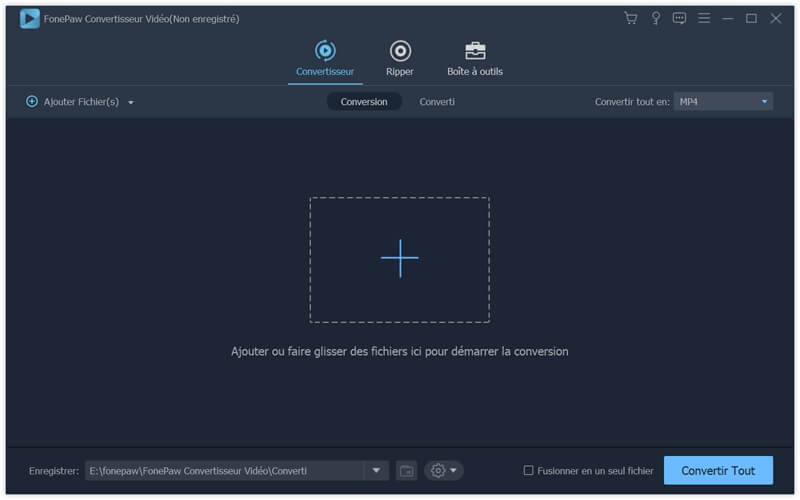
Tipps: Mit diesem MOV-zu-MP4-Konverter können Sie Videos zusammenführen. Fügen Sie diesem Programm Ihre MOV-Videoclips hinzu und fügen Sie sie zusammen.
Schritt 2. Wählen Sie MP4 als Ausgabeformat
Klicken Sie rechts in der Software auf das Dropdown-Menü “Alles konvertieren in”. Klicken Sie also im Popup-Fenster in der Profilliste auf „Video“ oder „MP4“ . Wählen Sie dann das Format mit der Dateinamenerweiterung .mp4 aus. Um MOV in MP4 für tragbare Geräte oder Live-Software zu konvertieren, können Sie auswählen, was Sie möchten.
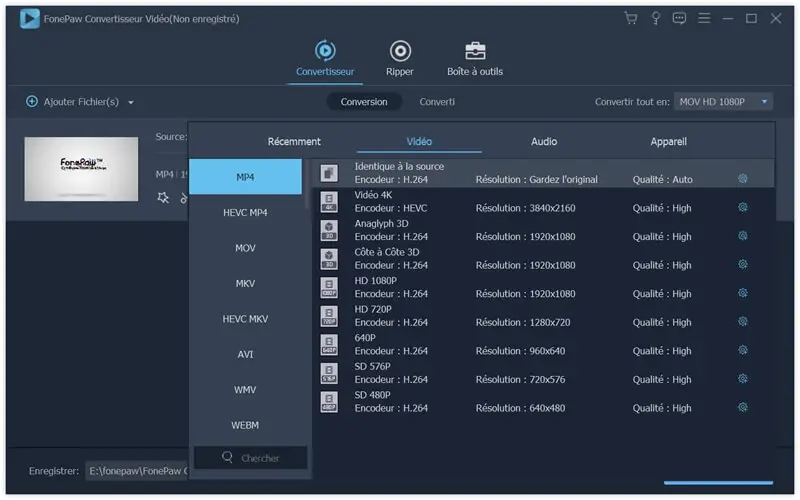
Tipps: Sie würden mit diesem Profil nicht zufrieden sein. In diesem Fall können Sie auf das kleine Symbol „Profil anpassen“ neben jedem angegebenen Format klicken, um die Einstellungen anzupassen. Dann können Sie die Größe von Videos, die Übertragungsbildrate, den Encoder, die Audio- und 3D-Einstellungen usw. anpassen.
Schritt 3. Beginnen Sie mit der Konvertierung von MOV in MP4
Klicken Sie in der Zeile ” Registrieren ” unten in der Software auf das Dropdown-Menü, um einen Ordner auf Ihrem Computer zum Speichern Ihrer Ausgabedateien auszuwählen. Klicken Sie anschließend auf „Alle konvertieren“ , um die Konvertierung von MOV in MP4 zu starten. Dann sehen Sie das folgende Fenster:
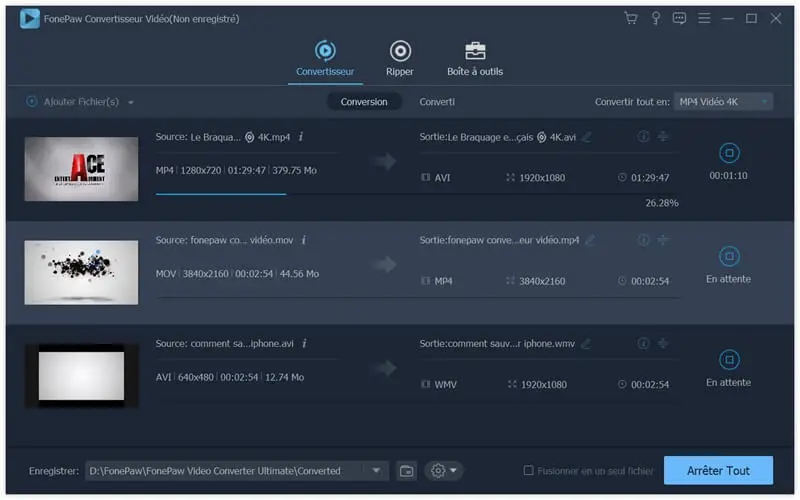
Wenn die Konvertierung abgeschlossen ist, können Sie auf „Ordner öffnen“ klicken , um konvertierte Videos direkt zu finden.
FonePaw Video Converter unterstützt die Konvertierung von Videos und Audio in über 100 Formate wie MP4, AVI, MKV, MPEG, WMV, FLV, MOV usw. Außerdem können Sie mit dem Programm mit Standardeinstellungen für iPhone, iPad, iPod und andere Geräte wie Sony PSP, HTC usw.
Laden Sie dieses Multimedia-Tool herunter und genießen Sie Ihre Videos jederzeit.
Kostenlose TestversionKostenlose Testversion